-
Grande Bretagne+44 (20) 4577-20-00
-
États-Unis+1 (929) 431-18-18
-
Israël+972 (55) 507-70-81
-
Brésil+55 (61) 3772-18-88
-
Canada+1 (416) 850-13-33
-
Tchèque+420 (736) 353-668
-
Estonie+372 (53) 683-380
-
Grèce+30 (800) 000-02-04
-
Irlande+353 (1) 699-43-88
-
Islande+354 (53) 952-99
-
Lituanie+370 (700) 660-08
-
Pays-Bas+31 (970) 1027-77-87
-
Portugal+351 (800) 180-09-04
-
Roumanie+40 (376) 300-641
-
Suède+46 (79) 008-11-99
-
Slovaquie+421 (2) 333-004-23
-
Suisse+41 (22) 508-77-76
-
Moldavie+373 (699) 33-1-22
 Français
Français
Installation du certificat SSL
- Maison
- Base de connaissances
- Installation du certificat SSL
Le certificat SSL sur le VPS/VDS est utilisé pour assurer la sécurité de la transmission des données entre le client et le serveur. Un certificat SSL est utilisé pour protéger les données transmises en les cryptant, empêchant ainsi les utilisateurs malveillants d'accéder aux données.
Un certificat SSL sur un VPS/VDS contribue également à améliorer la confiance des utilisateurs dans votre site web, car il garantit que votre site est sûr et fiable. En outre, un certificat SSL améliore l'optimisation du référencement de votre site web, car Google et d'autres moteurs de recherche favorisent les sites protégés par HTTPS.
Ce dont vous avez besoin pour installer un certificat SSL
- Un fichier de certificat et une chaîne de certificats ;
- Une clé de certificat. La clé est générée avant de commander un certificat, une demande CSR est générée sur la base de la clé ;
- Un accès racine au serveur.
D'où proviennent les données nécessaires à l'installation d'un certificat ?
L'archive contenant les données pour l'installation du certificat SSL sera envoyée immédiatement après l'émission du certificat à l'e-mail de contact que vous avez spécifié lors de votre enregistrement sur le site web de PQ.Hosting.
Vous pouvez également télécharger l'archive dans votre armoire personnelle de PQ.Hosting dans la section Certificats SSL.
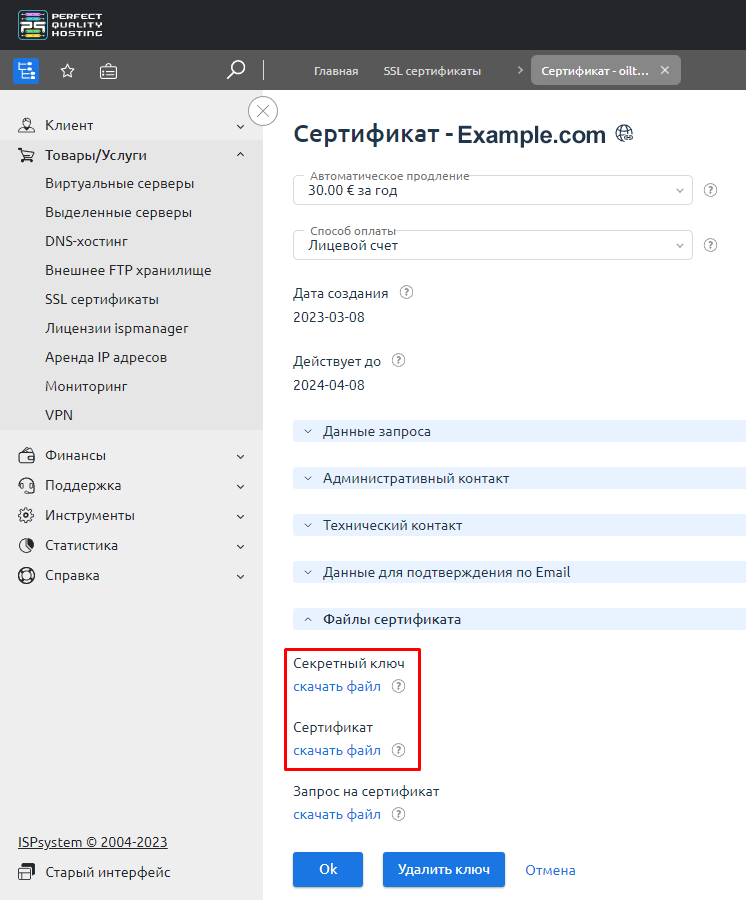
Où puis-je obtenir la clé privée du certificat ?
Si vous n'avez pas activé l'option "Ne pas sauvegarder la clé dans le système" lors de la commande d'un certificat SSL, la clé se trouve dans votre armoire personnelle dans la section Certificats SSL. Si, pour une raison quelconque, vous n'avez pas sauvegardé la clé, réémettez le certificat en utilisant une nouvelle demande CSR.
Installation d'un certificat SSL sur un VPS/VDS ou un serveur dédié
- Activez SSL pour l'utilisateur qui possède le domaine : Utilisateurs - sélectionnez l'utilisateur - Accès.
- Connectez-vous avec le compte de cet utilisateur.
- Allez sur le bouton Certificats SSL - Ajouter un certificat.

- Spécifiez le type de certificat "Existant" et remplissez tous les champs :
Nom du certificat SSL - le nom du certificat sous lequel il sera affiché dans le système. Il peut contenir des lettres de l'alphabet latin, des chiffres, des points, ainsi que les signes _ et -.
Certificat SSL - le contenu du certificat SSL au
format PEM.Clé du certificat SSL - le contenu de la clé du certificat SSL au format PEM.
Liasse de certificats SSL - le contenu du fichier de la liasse de certificats SSL au format PEM. Dans une lettre d'une autorité de certification, vous recevez généralement une archive contenant deux fichiers - le certificat lui-même et la chaîne de certificats (un fichier portant l'extension
.ca-bundle). - Après avoir ajouté le certificat, vous pouvez l'activer pour le site : Sites - sélectionnez le site - Modifier - dans le menu déroulant, cliquez sur Modifier - dans le champ Certificats SSL, sélectionnez le certificat SSL requis.
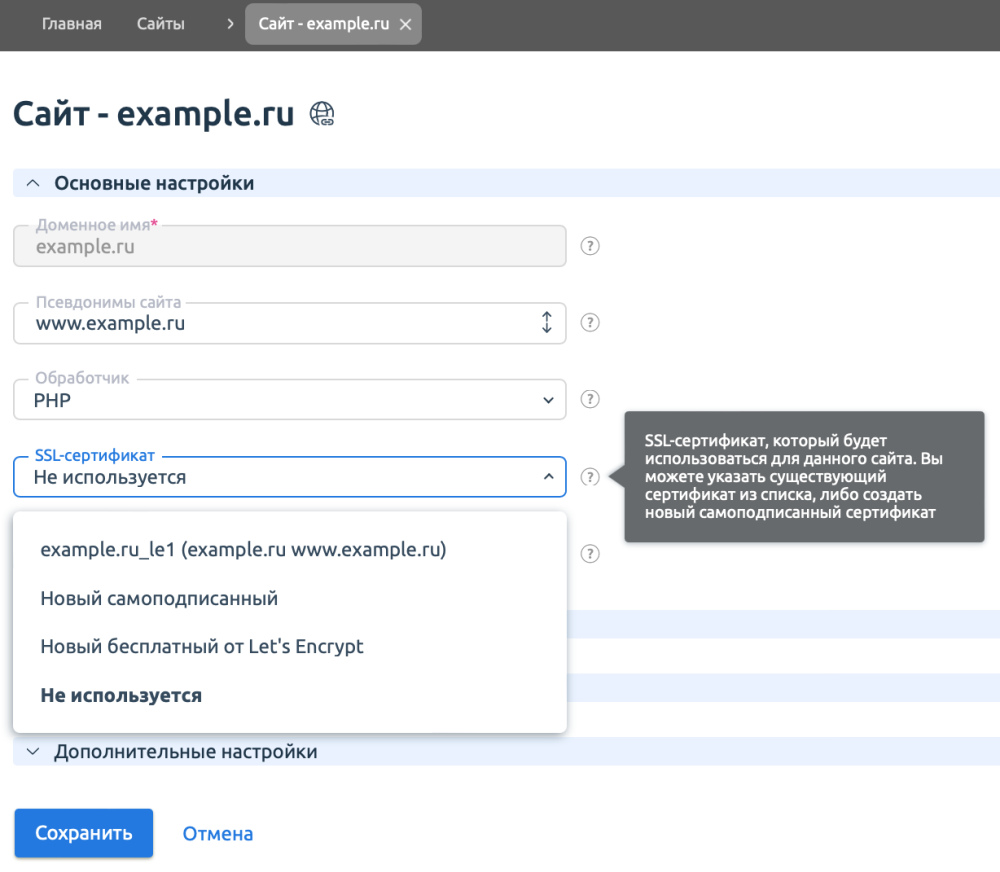
- Vous pouvez vérifier les certificats en cliquant sur le lien :
https://www.ssllabs.com/ssltest/analyze.html ;
https://www.sslshopper.com/ssl-checker.html.
Veuillez noter que l'autorité de certification GlobalSign envoie le fichier de la chaîne de contrôle au format PKCS7 (extension .p7b). Vous pouvez ouvrir ce fichier dans un éditeur de texte ou le convertir au format PEM. Exemple de commande pour la conversion : openssl pkcs7 -print_certs -in certificate.p7b -out certificate.cer
Méthode d'installation manuelle
Pour savoir quel serveur web gère les requêtes SSL - Apache ou Nginx, exécutez la commande :
netstat -napt | grep 443Installer sur Apache
1. Le certificat est installé dans le fichier de configuration d'Apache :
Pour le système d'exploitation Debian - /etc/apache2/apache2.conf;
pour le système d'exploitation CentOS - /etc/httpd/conf/httpd.conf.
2. Ajoutez les détails du certificat à la section VirtualHost de votre domaine :
Exemple de configuration
<VirtualHost 10.0.0.1:443>
DocumentRoot /var/www/user/data/www/domain.com
ServerName domain.com SSLEngine on
SSLCertificateFile /path/to/domain.crt
SSLCertificateKeyFile /path/to/domain.key
SSLCACertificateFile /path/to/ca.crt
</VirtualHost>3. Redémarrez Apache :
Commande pour OS CentOS
apachectl restartCommande pour le système d'exploitation Debian
apache2ctl restartInstaller le certificat SSL sur Nginx
Le certificat est installé dans le fichier de configuration de Nginx.
1) Combinez le certificat SSL, les certificats intermédiaire et racine dans un seul fichier your_domain.crt. Vous trouverez les données du certificat dans l'e-mail envoyé à votre adresse de contact après l'émission du certificat. Vous pouvez également les télécharger avec le certificat principal dans votre armoire personnelle sur le site web de PQ.Hosting.
Exemple de fichier
-----BEGIN CERTIFICATE-----
#Your Certificate#
-----END CERTIFICATE-----
-----BEGIN CERTIFICATE-----
#Intermediate Certificate#
-----END CERTIFICATE-----
-----BEGIN CERTIFICATE-----
#Root Certificate#
-----END CERTIFICATE-----
2. Créez le fichier your_domain.key et copiez-y le contenu de la clé privée du certificat.
nano your_domain.key3. Copiez les fichiers your_domain.crt et your_domain.key dans le même répertoire. Par exemple,/etc/ssl/.
sudo cp your_domain.crt your_domain.key /etc/ssl/
4. Configurez le bloc serveur dans le fichier de configuration Nginx comme suit :
server {
listen 443;
ssl on;
ssl_certificate /etc/ssl/your_domain.crt;
ssl_certificate_key /etc/ssl/your_domain.key;
server_name your.domain.com;
}5. Redémarrez le serveur Nginx :
/etc/init.d/nginx restartSi vous avez des difficultés à installer un certificat SSL sur votre compte d'hébergement, contactez le support pour obtenir de l'aide.






































